Mit der bereits erwähnten grafischen Oberfläche können die erstellten Fragen ebenfalls "geroutet" und angeordnet werden. Dies kann über einfaches "Drag & Drop" per Maus realisiert werden. Die Fragen können ganz einfach über den Titel mit der Maus zur gewünschten Position verschoben werden.
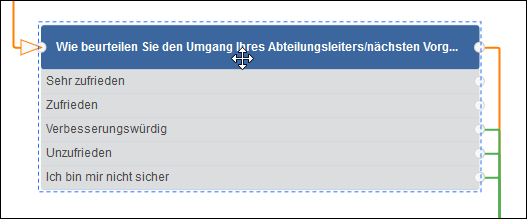
|
Die Position der Fragen wirkt sich nur dann auf das Routing der Fragen aus, wenn kein eindeutiges Routing gesetzt worden ist. D.h. wenn Fragen nicht miteinander verbunden wurden, wird die Reihenfolge anhand der senkrechten Positionierung jeder Frage ermittelt. |
Jede Frage hat bestimmte Knotenpunkte im Titel und in den Antworten des Typs "Einzelauswahl". Links werden die eingehenden Knotenpunkte angezeigt. Hier kann nur das "Ende" einer bestimmten Route angedockt werden. Auf der rechten Seite sind die ausgehenden Knotenpunkte. Hier kann direkt vom Fragenkopf zu einer anderen Frage gezogen werden.
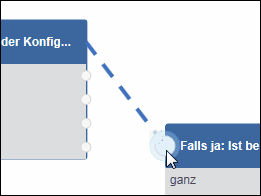
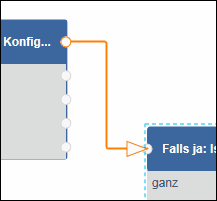
|
Nur Antworten des Typs Einzelauswahl werden hier angezeigt und können individuell geroutet werden. |
Dadurch wird eine orangefarbene Routing-Linie erzeugt. Diese Linie zwischen zwei Fragen zeigt den Verlauf zur nächsten Frage unabhängig von der gewählten Antwort. Wenn eine Frage beantwortet wurde, wird die nächste Frage gezeigt die am Ende der orangenen Linie zu finden ist, egal welche Antwort gewählt wurde.
Wird eine Routing-Linie von einer Antwort zu einer Frage gezogen, wird diese Linie als grüne Routing-Linie markiert.
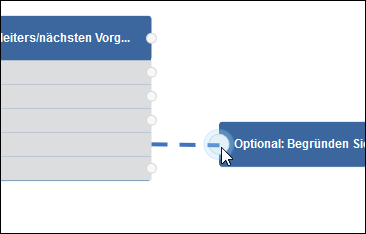
Wählt der Benutzer bei der Umfrage diese Antwort, wird er an die angegebene Frage weitergeleitet.
Eine weitere Möglichkeit eine Frage zu routen, ist die Auswahl des Ziels über eine Auswahlliste.
Per Rechtsklick auf einen Fragenkopf oder Antwort und anschließendem Klicken auf Routing setzen öffnet sich ein Fenster mit einer Auswahlliste.
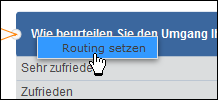
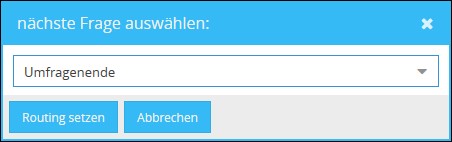
Hier kann ganz einfach die gewünschte Frage ausgewählt werden, zu der das Routing gesetzt werden soll.
|
Bei Änderungen am Routing müssen diese immer über die Schaltfläche |
Entfernen eines Routings
Um ein Routing zu entfernen, klicken Sie zunächst auf das gewünschte Routing und löschen Sie das Routing über die entfernen Taste.